Boot Camp Assistantは、WindowsをコンピューターにインストールするためのAppleソリューションの中心です。基本的に、Macコンピューターをデュアルブートし、1つのパーティションでMacを実行し、もう1つのパーティションでWindowsを実行できるようにします。 Windowsアプリの数がはるかに多いため、Windowsアプリの特定の相当物を見つけることができないMacユーザーにとって非常に便利です。
Boot Camp Assistantバージョン履歴
これまで、Boot Camp Assistantは多くのイテレーションを経てきました。2006年の初回リリース以来、5つの主要なイテレーションを経て、現在はバージョン6になっています。各メジャーバージョンは新しいOSバージョンのリリースとともにリリースされました。たとえば、Boot Camp 4.0はMac OS X 10.6 Snow Leopardとともにリリースされ、Windows 7をサポートしました。同様に、Boot Camp 6.0はmacOS 10.12 Sierraとともにリリースされ、Windows 10をサポートしました。
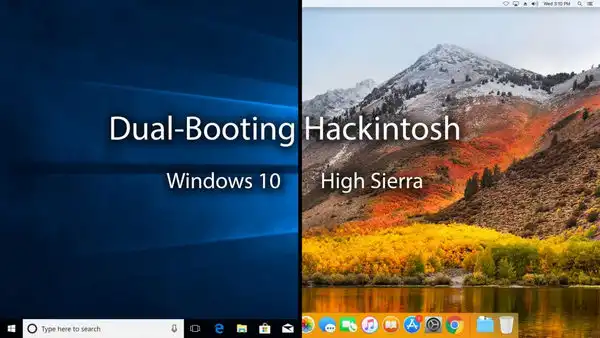
Boot Camp Assistantの一般的な問題
残念ながら、macOS 10.12 Sierraのリリース以降、Boot Camp Assistantはより信頼性が低くなり、2016年8月以降更新がありません。さらに、Windows 10もBoot Camp Assistantといくつかの既知の問題を引き起こしており、特にWindows 10 October Update 2018エディションをインストールしようとするときに問題が発生します。Apple自体もサポートサイトでそのことについてページを持っていますが、その要点は、問題を修正するためにmacOS 10.14 Mojaveに移行する必要があるということです。
Boot Camp Assistantの一般的な問題のいくつかは、USBに十分なスペースがない、インストールエラー、スタートアップディスクのパーティションエラー、ファイルシステムエラー、ISOマウントエラーなどです。ほとんどの場合、問題はWindows 10のインストールファイルか、Boot Campがこれらのファイルを処理し、4GBまでしか処理できないFAT32ディスクに配置する能力のどちらかです。
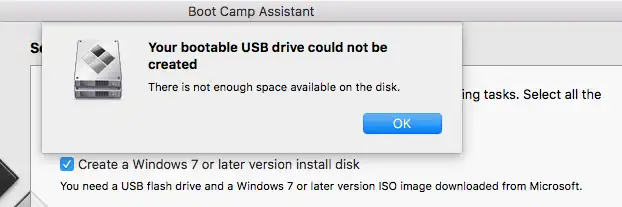
特定の問題は簡単に修正できます。たとえば、ISO マウントエラーが発生する場合、Windows 10 ISO ファイルがデスクトップにマウントされている可能性があります。単にアンマウントして Boot Camp Assistant が正常に動作するはずです。残念ながら、すべての修正がそんなに簡単なわけではありません。たとえば、FAT32 パーティションの問題がある場合、Boot Camp Assistant によって作成された空のパーティションを削除してから、Windows 10 の 2018 年 4 月版を再インストールしてみてください。
Windows 10 には、Boot Camp Assistant があまりうまく処理できないニーズが明確にあります。現代のオペレーティングシステムには、インストールプロセスをサポートするための現代的なツールが必要です。UUByte ISO Editor のようなユーティリティは、ISO ファイルから簡単にブータブルメディアを作成するだけでなく、上級ユーザー向けにファイルの編集、抽出などの機能も提供します。
Windows ブータブル USB を作成するための Boot Camp Assistant の信頼性のある代替手段
UUByte ISO Editor は Windows と Mac 用に利用可能です。このデスクトップユーティリティは、ISO ファイルを扱う複雑なタスクに対応するよう設計されています。最大の利点は、ディスクイメージファイルに対する深い専門知識が不要であることです。ほとんどの機能は、すべての重労働をバックグラウンドに押しやり、簡単な作業をユーザーに残します。UUByte ソフトウェアを使用して Mac で Windows 10 ブータブル USB を作成する方法を見てみましょう。


ステップ 1: Mac に UUByte ISO Editor をダウンロードしてインストールし、プログラムを起動します。
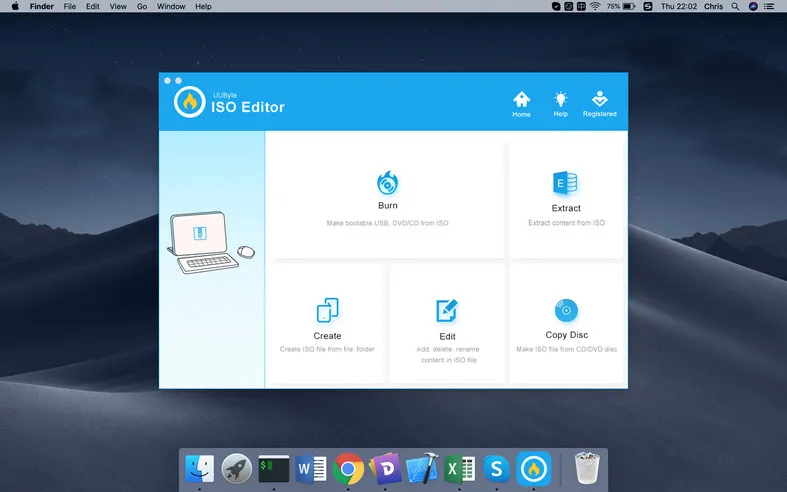
ステップ 2: Windows ISO ファイルをすでにお持ちの場合、UUByte ソフトウェアの 参照 ボタンを使用してインポートできます。持っていない場合は、Microsoft のウェブサイトから Windows ISO インストールを取得できます。Mac を使用しているため、Media Creation Tool のダウンロードページをバイパスします。
ステップ3: MacにUSBドライブを挿入し、USBドライブ名がブート可能なUSBを作成セクションの下に表示されたら、Burnをクリックします。USBに名前を付けて、MacでISOをUSBに焼くを開始します。このタスクには長い時間を待つ必要はありません。ただし、焼くプロセスが中断されないように、Macを稼働させておく必要があります。
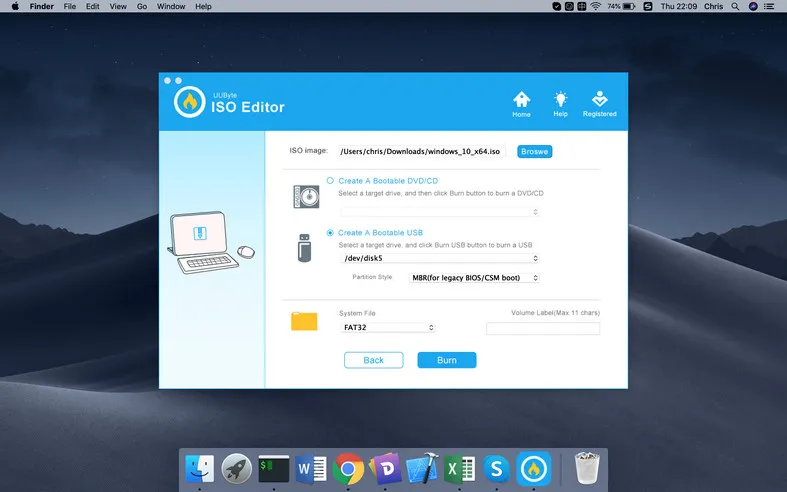
Windowsブート可能なUSBは数分で完成します。これを使用してMacにWindowsをインストールできます。このプロセスはここでは説明されていませんが、MacからUSBドライブを起動する方法を示します。


WindowsインストールUSBからMacを起動する方法
このプロセスはWindowsとは異なり、実際には簡単です。USBをコンピュータに挿入してから再起動するだけです。起動時のチャイムが鳴ると、Option(alt)キーを押し続けて、Startup Managerが表示されるまで待ちます。
Startup Managerでは、システムが起動できるすべてのドライブを表示できます。USBがそこにリストされるはずです。ここでの救済策は、ブート情報を含むドライブのみがリストされるということです。PCに複数のUSBデバイスが接続されている場合、それらはブート情報を含んでいない限り、そこに表示されません。ドライブをダブルクリックして、そこから起動します。
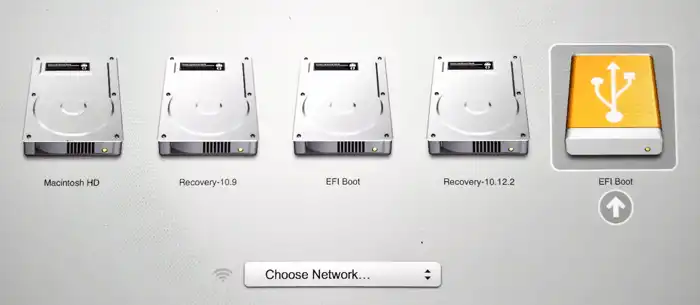
USBから起動したら、ドライブをパーティション分割してWindowsをインストールできます。Microsoftのウェブサイトから正しいバージョンを入手してください。


